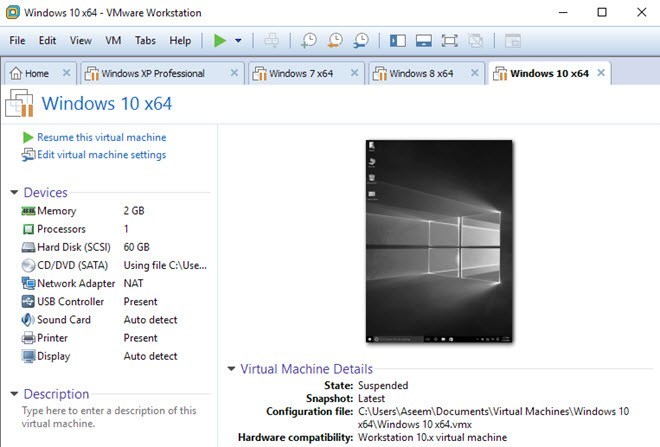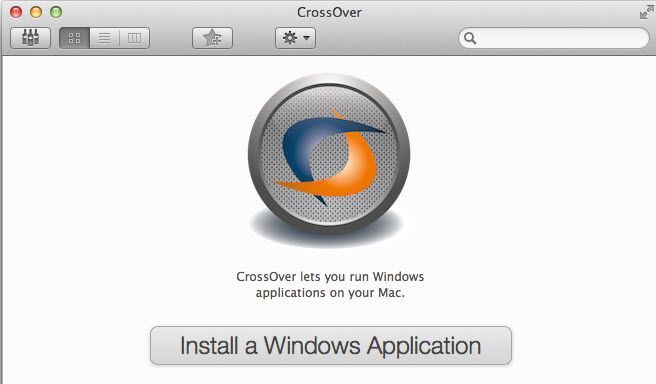Mac'imi günlük kullanım için ana makinem olarak kullanmam rağmen, bazı programlarda veya yalnızca Internet Explorer'da çalışan belirli web siteleri için bazen Windows'a ihtiyacım var. İkinci bir bilgisayarı kullanmak zorunda kalmadan, Windows'umu Mac'imde çalıştırmak çok daha kolay.
Bu yazıda, Mac’te Windows’u yükleyebileceğiniz farklı yöntemler hakkında konuşacağım. Her yöntemin avantajları / dezavantajları. Çoğu kişi yalnızca Windows işletim sisteminin tam bir kopyasını Windows işletim sisteminden kurduğumuzu düşünür, ancak bu tek seçenek değildir.
Örneğin, özel bir yazılım kullanarak, bazı Windows uygulamalarını Mac'te çalıştırabilirsiniz. Aslında tam bir Windows kopyası yüklemeniz gerekmeden. Ayrıca, ağınızda zaten bir Windows PC'niz varsa, masaüstünü sadece Windows makinesine yönlendirebilir ve herhangi bir şey yüklemeniz gerekmez! Farklı seçenekler hakkında konuşalım.
Önyükleme Kampı
Çevrim içi okuyacağınız en yaygın çözüm Boot Camp kullanıyor. Bu, tüm OS X sürümlerinde bulunan ücretsiz bir araçtır ve Mac'inizde OS X'in yanında tek bir Windows kopyası yüklemenizi sağlar. Zaten Boot Camp kullanarak Windows nasıl kurulur ile ilgili bir makale yazdım.
Boot Camp’i kullanarak Windows'u yükleme süreci doğru -doğru, ama çoğu tüketicinin teknik bir geçmişi olmadıkça yapabileceklerini sanmıyorum. Sizinle bir Windows CD / DVD'niz varsa, bu daha kolay hale getirir. Değilse, Windows'un bir ISO sürümünü indir 'ye sahip olmanız ve bir USB flash sürücüye yüklemeniz gerekir.
Önyükleme Kampı'nı kullanmanın avantajları iki katlıdır: Windows yüklü bir kopyasını alırsınız ve doğrudan Mac donanımında çalışıyor. Bu, aşağıda belirtilen diğer yöntemlerden daha hızlı olacağı anlamına gelir. Windows'un tam bir kopyasıyla, herhangi bir sınırlama olmaksızın tüm programları yükleyebilirsiniz.
Ayrıca, Windows'u yüklemek için Mac'inizde yaklaşık 50 ila 100 GB boş alanınız olmalıdır. Genel olarak, Windows'un tam bir kopyasına ihtiyacınız varsa ve Mac'inizin özelliklerinden tam olarak yararlanmak istiyorsanız, Boot Camp'i kullanmanızı öneririz.
Sanal Makine Yazılımı
Benim için en iyi ikinci seçenek makinede yerel olarak kurulu Windows gerekiyorsa görüş sanal makine kullanmaktır. Sanal makineler üzerinde çok sayıda makale yazdım çünkü virüslerden korunmanız ve gizliliğinizi arttırmanız için harika bir yol.
Ayrıca, mevcut makinenizde başka işletim sistemlerini de deneyebilirsiniz. çift önyükleme veya üçlü önyükleme sistemleri oluşturmak için. Sanal makineler yazılımın içinde çalışırlar, bu yüzden biraz daha yavaşlar, ancak bazı büyük avantajları var.
Öncelikle sanal makinenin içindeki her şey kalıyor. sanal makinenin içinde. Bir gizlilik açısından, bu harika. İkincisi, eğer sanal makine bir virüs veya çöküyorsa veya başka bir şey olursa, onu sıfırlarsınız ve işletim sisteminizin bozulmamış bir kopyasına geri dönersiniz.
Mac için, bir çift sanal var. Kullanabileceğiniz makine satıcıları:
4
5
6
Bunlar gerçekten sadece üç iyi seçenek. İlk iki, Fusion ve Parallels, ücretli programlar ve VirtualBox ücretsizdir. Bunu bir test olarak yapıyorsanız, ücretsiz olduğundan VirtualBox'ı denemenizi öneririz. Windows'un tam 3D grafik desteği ile iyi bir şekilde çalışmasını istiyorsanız, parayı VMware Fusion veya Parallels'a harcamalısınız.
Windows ve Mac makinelerinde VMware Workstation ve VMWare Fusion'ı kişisel olarak kullanıyorum. Windows ve OS X'in sanal kopyalarını çalıştırın. Hızlıdır ve hala sisteminizde yüklü bir Windows kopyası olmasına izin verir. Tek dezavantajı, ücretli programları kullanırken bile çok yoğun bir grafik yapamayacağınızdır.
Nasıl yapılır? 7nasıl yazılır? Windows'u bir sanal makineye yükleyin. Sanal makinelere yönelik bir başka büyük avantaj da, Kurulum Kampı'ndan daha kolay kurulum yapabilmeleridir. Örneğin, sanal makine dosyasını istediğiniz yere, yani harici bir sabit diske veya bir NAS'a da kaydedebilirsiniz. (ağa bağlı depolama aygıtı) iyi çalışır.
Uzak Masaüstü
Başka bir iyi seçenek, Mac'inizden başka bir Windows PC'ye uzak masaüstünü kullanmaktır. Bu yöntem açıkça, Windows'un yerel olarak yüklenmeyeceği anlamına gelir ve diğer makineye bağlanmak için bir ağ bağlantınızın olması gerekir.
Ayrıca, daha doğru bir şekilde yapmanız gerekir. s>9bağlantılar. Bunun da ötesinde, Windows makinenize yerel ağınızın dışından bağlanmak isterseniz, yönlendiricinizdeki ileri bağlantı noktaları ve dinamik DNS'yi kur 'i de kullanabilirsiniz. Bu da çok daha karmaşıktır.
Ancak, yerel LAN'ınızdayken sadece Windows'a bağlanmanız gerekiyorsa, o zaman yapılması zor bir şey değildir. Windows yapılandırıldıktan sonra, sadece Microsoft Uzak Masaüstü istemcisini Mac App Store'dan indirirsiniz ve işe yarayacaksınız.
Bu yöntemin en büyük avantajı, herhangi bir makineye herhangi bir şey yüklemeniz gerekmediği. Zaten bir Windows PC'niz varsa, uzak masaüstü bağlantılarını etkinleştirin ve Mac'inizden bağlanın! Mac'inizde sadece küçük bir uygulama gerektirir ve işte budur.
Ayrıca, PC'nin donanımına bağlı olarak Windows sorunsuz bir şekilde çalışacaktır. Ağ bağlantınız yavaşsa, sorunla karşılaşabilirsiniz, bu nedenle mümkünse hem Mac hem de PC için bir Ethernet kablosu kullanmanız en iyisidir. Kablosuz üzerinden bağlanmaya çalışıyorsanız, en azından kablosuz N veya AC kullandığınızdan emin olun.
Mac için CrossOver / Şarap
Sahip olduğunuz son seçenek Karşıdan karşıya geçmek adlı bir program kullanın. Bu program, Windows yüklemeye veya Windows lisansına sahip olmadan Mac bilgisayarınızda belirli Windows uygulamalarını çalıştırmanıza izin verecektir.
ana sınırlama, bu programın yalnızca tüm Windows programlarının bir alt kümesiyle çalışmasıdır. Alt grup oldukça büyüktür: Web sitelerine göre yaklaşık 13.000 program. Bunlar CrossOver ile test edilmiş programlardır. Hâlâ bilinmeyen programlar yükleyebilirsiniz, ancak sorun yaşayabilirsiniz.
Program ayrıca, Microsoft Office, Internet Explorer vb. gibi kullanabileceğiniz büyük yazılım uygulamalarını da destekler. Ayrıca Star Wars, Fallout, Grand Theft Auto, Elder Scrolls, vb. Yani, Mac'inizde Windows oyunları oynamak istiyorsanız, bu iyi bir seçimdir.
Yine bu program sadece bazı Windows uygulamalarını çalıştırır. Başlat Menüsü veya Windows Gezgini veya Windows ile ilgili başka bir şey yoktur.
Başlangıçta Linux için geliştirilmiş olan Şarap adlı başka bir program var, ancak şimdi Mac'lerde de kullanılabilir. . Ne yazık ki, çok fazla teknik beceri ve komut satırı kullanımı vb. Gerektirir. Bu seçeneği sadece teknoloji meraklısı bir halk için tavsiye ederim.
Sonuç
Orada olabildiğince, Mac'inizde Windows veya Windows uygulamalarını çalıştırmaya geldiğinizde birkaç seçeneğiniz vardır. Her bir çözümün farklı zorlukları ve fiyatları ile birlikte artıları ve eksileri vardır.
En iyi seçenekler, Windows için ekstra bir lisans satın almanızı ve sanal makine yazılımı satın almanızı gerektirir, bu nedenle herhangi bir şekilde ucuz değildir Bunu yapmak için. Ancak, her iki işletim sisteminden de ağır bir kullanıcıysanız, bu tamamen maliyete değer. Herhangi bir sorunuz varsa yorum yapmaktan çekinmeyin. Tadını çıkarın!